Hoe zelf whatsApp desktop installeren op je Windows PC of MAC?
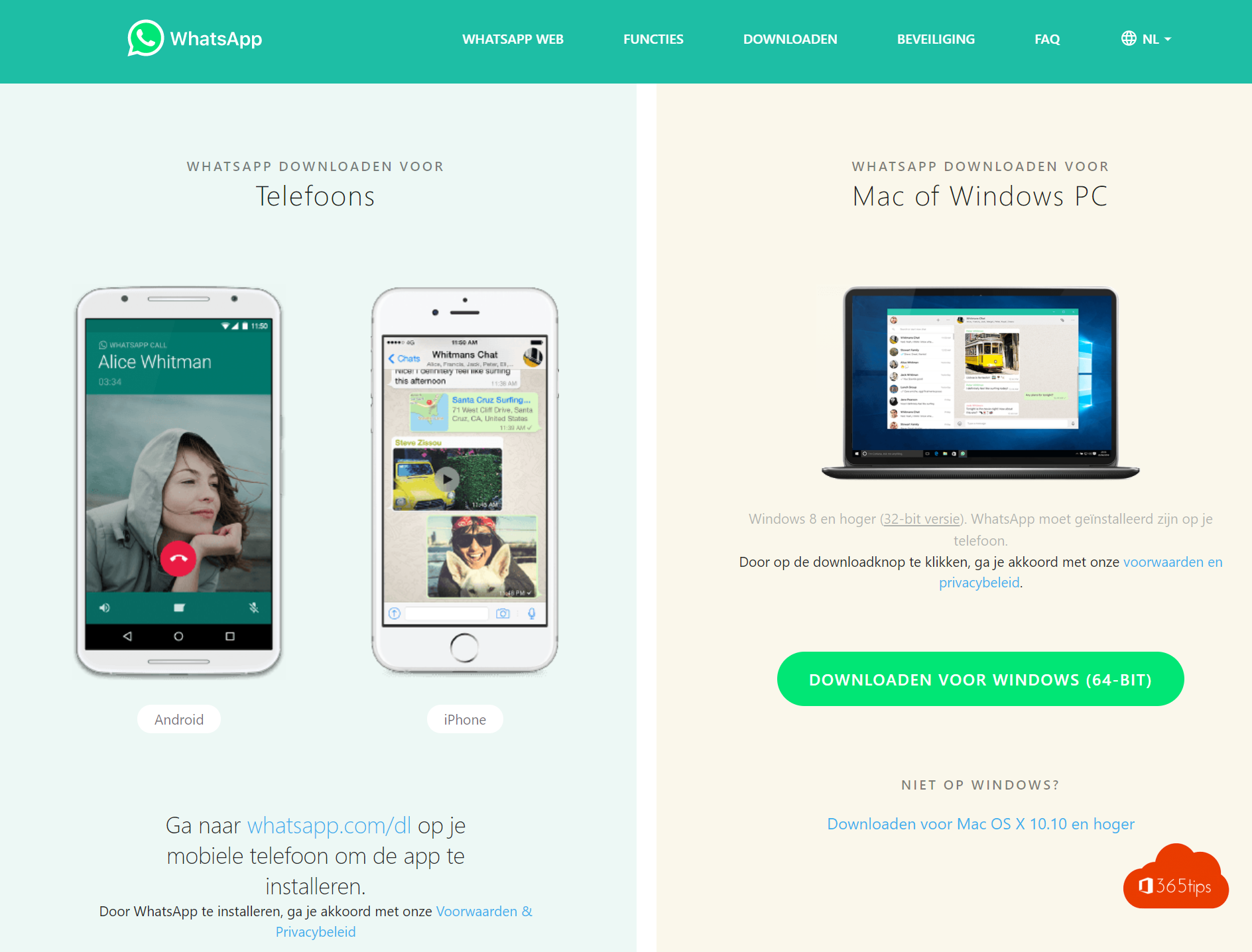
In oktober 2020 hadden twee miljard gebruikers maandelijks toegang tot WhatsApp. Deze berichtendienst is een van de populairste mobiele sociale apps ter wereld. Veel messenger-apps bieden functies zoals groepschats, de uitwisseling van afbeeldingen, video- en zelfs audioberichten aan.
Microsoft Teams is nieuw als het aankomt op instant messaging. Toch slaagt Microsoft er vaak in om de markt aan te boren door net ervoor te zorgen dat de gebruikerservaring hoger ligt en dat de meerwaarde duidelijk voelbaar is.
Bestanden delen in WhatsApp kan op een handiger manier — maar deze manier is even statisch dan e-mails. Versies beheren via WhatsApp is dus moeilijk. Tenzij je DropBox of OneDrive of een alternatief voorziet zodat gebruikers ook daar apart op kunnen inloggen.
In Microsoft Teams ligt op een lange termijn een oplossing als het aankomt op samenwerken op bestanden. Groepschatten, maar ook video-telefoneren. Met 49 personen samen genieten van landschapsachtergronden al telefonerend, scherm delen en een opname maken tegelijkertijd zijn de nieuwe mogelijkheden van de moderne wereld.
Daarnaast zou Microsoft Teams de klik kunnen maken naar persoonlijk gebruik — terwijl WhatsApp meer moeite zal hebben om in de bedrijfswereld te landen.
WhatsApp installeren op je computer in 3 stappen
Surf naar: https://www.whatsapp.com/download/?lang=nl
Download Whatsapp via de rechterkant -> Downloaden.
Whatsapp Beta installeren -> hier.
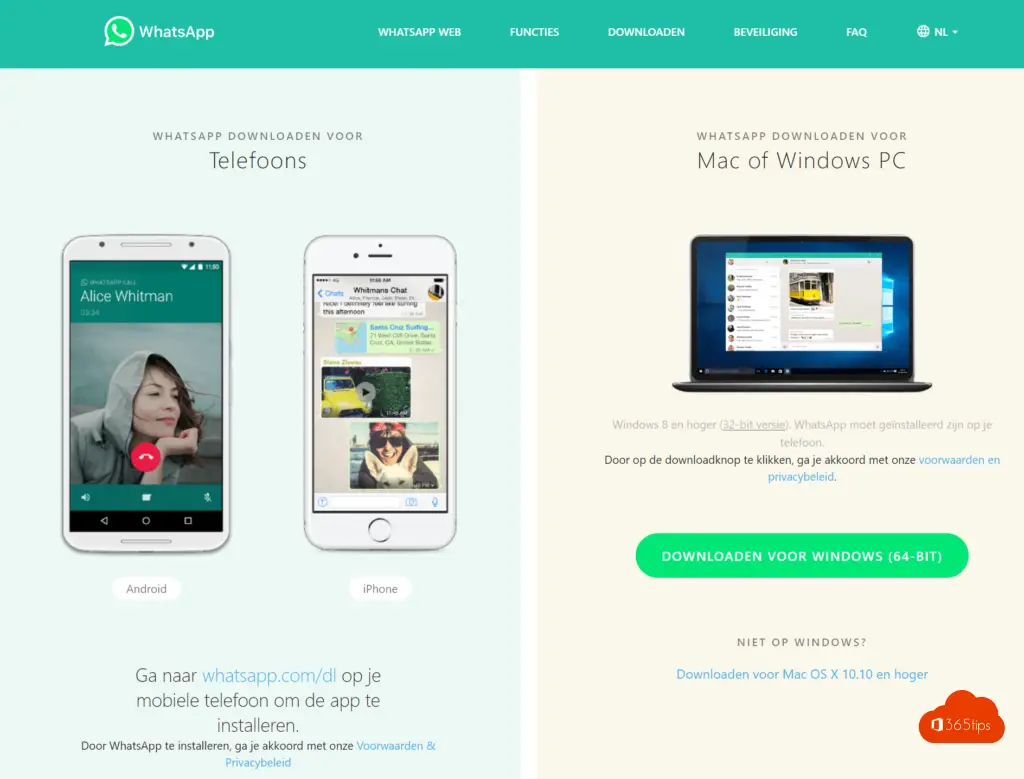
Aanmelden via je computer – PC / MAC
Het eerste scherm dat je krijgt nadat je de WhatsAppSetup.exe hebt geopend is onderstaande.
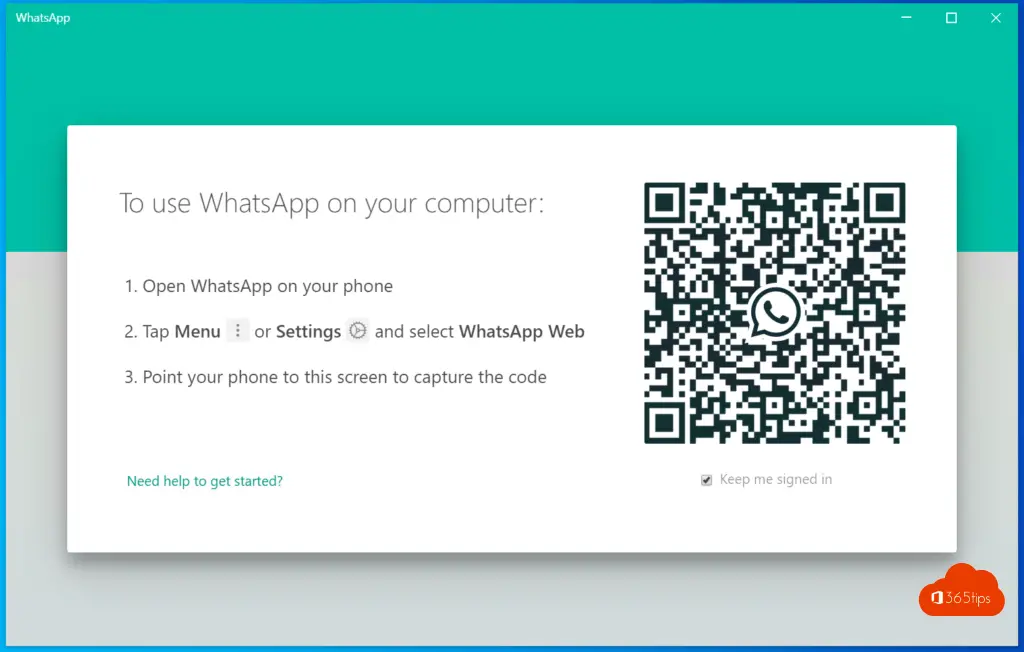
Neem je Android of iOS telefoon en druk bij de WhatsApp applicatie op: Instellingen -> WhatsApp Web/Desktop -> Scan QR-Code en scan de code.
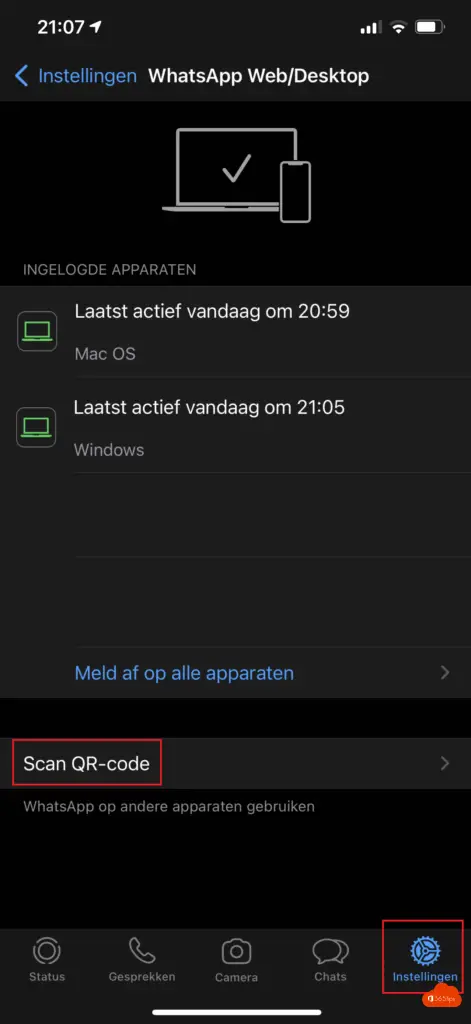
Nadat je deze stap hebt voltooid kan je makkelijk inloggen in WhatsApp via je PC of Mac.
Aanmelden via het web
Navigeer naar -> http://web.whatsapp.com/
Scan de QR code zoals bij aanmelden op een PC.
Microsoft Teams installeren?
Microsoft Teams kan je installeren via deze instructies.
Vergelijking WhatsApp met Microsoft Teams
| Functies | MSTeams | |
| Instant messaging, chatten,.. | ☑️ | ☑️ |
| Mobiele applicatie(s) | ☑️ | ☑️ |
| rijke web applicatie (waar je ook documenten kan maken) | ☑️ | ☑️ |
| Ipad applicatie | neen | ☑️ |
| Laten zien dat iemand typt | ☑️ | neen |
| Simkaart nodig? | werkt niet zonder simkaart | ☑️ |
| Content creatie in Word, Excel, PowerPoint,… | neen | ☑️ |
| Delen van documenten zonder versie problemen? | ☑️ | |
| Communiceren naar professionele abbonees | ☑️ | |
| videoconferentie / zoals facetime,.. | Tot 4 personen | tot 250 |
| Live powerpoints doorbladeren als gast? | ☑️ | |
| Whiteboard, samen tekenen | ☑️ | |
| notities maken tijdens de vergaderen | ☑️ | |
| chatten & telefoneren tegelijk | ☑️ | |
| Historiek delen na toevoeging van nieuwe mensen | ☑️ | ☑️ |
Welke functies heeft WhatsApp?
Makkelijk en betrouwbaar chatberichten sturen
Stuur je vrienden en familie gratis chatberichten. WhatsApp gebruikt de internetverbinding van je telefoon om chatberichten te sturen; dat bespaart je sms-kosten. Of maakt direct verbinding met WiFi.
Standaard beveiligd
Soms deel je je persoonlijkste momenten via WhatsApp. Daarom heeft Facebook in nieuwste versies van de app end-to-end encryptie ingebouwd. Wanneer je berichten en gesprekken met end-to-end encryptie zijn beveiligd, kunnen alleen jij en degene met wie je communiceert ze zien of horen. Verder niemand, zelfs WhatsApp niet.
Gemakkelijk documenten delen
Stuur pdf’s, documenten, overzichten, diavoorstellingen en meer, zonder het gedoe van e-mail en apps om bestanden te delen. Je kunt documenten tot 100 MB sturen, dus je kunt iedereen van het benodigde voorzien.
Whatsapp snel downloaden
Ga naar whatsapp.com/dl op uw mobiele telefoon om de app te installeren.
Lees ook
Together mode inschakelen op je computer
Aanmelden en starten met OneDrive for Business – Quickstart!
Microsoft Teams Tips
PowerShell tips om Teams te beheren via commands
Teams meeting opname automatisch opslaan in OneDrive For Business!
Zoom | De meestgevraagde tips en tricks — Handleiding
